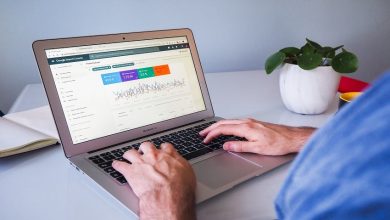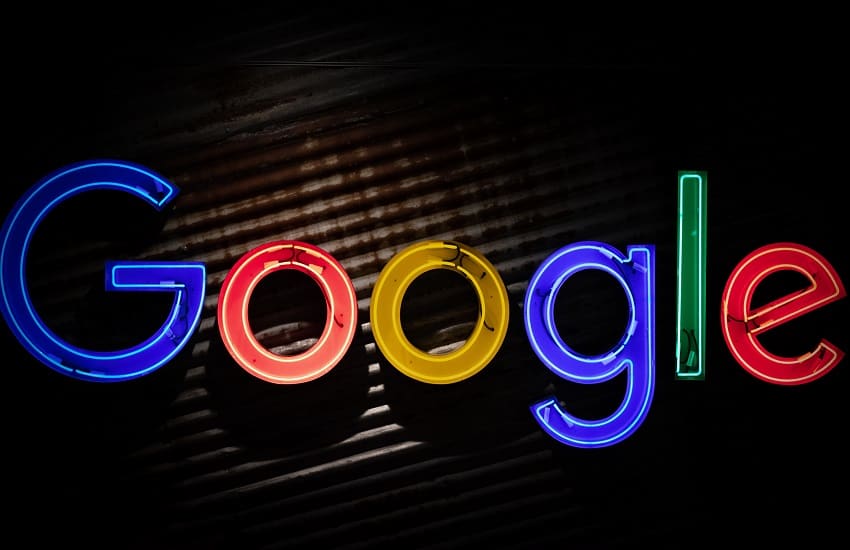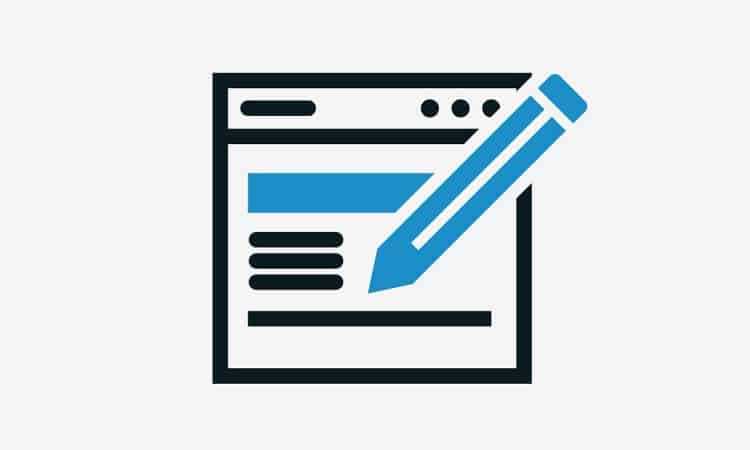أدوات مشرفي المواقع جوجل أو وحدة البحث Search Console ، هي خدمة مقدمة لأصحاب المواقع من قبل جوجل لرصد وتحليل و مراقبة أداء المواقع . في أوائل عام 2015 ، كانت Google تشير الى هذه الخدمة باسم “Search Console” ، بدلاً من Webmaster Tools “أدوات مشرفي المواقع جوجل”.
تتيح وحدة التحكم في Search Console فحص صفحة الويب بحثًا عن الأخطاء في الشفرة أو في خريطة الموقع أو في الروابط الداخلية أو في بنية عنوان URL. وبالإضافة إلى ذلك، الصفحة يمكن تمييزها مع البيانات المهيكلة، وصلات، واستعلامات البحث، و الزحف ، وحالة الفهرسة وأكثر من ذلك. بالإضافة إلى ذلك يتم استخدام Search Console للاتصال بـ Google.
غالبًا ما يشار إلى أدوات مشرفي المواقع من Google باسم ” Google Analytics Light” نظرًا لوجود بعض الوظائف في شكل بدائي ، ويقدم Google Analytics بشكل متعمق وشامل. بالإضافة إلى ذلك ، غالبًا ما تكون البيانات الموجودة في أدوات مشرفي المواقع قديمة قبل بضعة أيام. ل SEO أدوات مشرفي المواقع لا تزال ذات قيمة كبيرة.
أدوات مشرفي المواقع جوجل: إنشاء حساب
عليك أولاً إنشاء حساب وإعداد خاصية لموقع الويب الخاص بك. هذا يتطلب أن يكون لديك حساب Google . اضغط هنا للاشتراك
بمجرد تسجيل الدخول هنا ، سيكون لديك خيار إضافة عرض خاصية لموقع الويب الخاص بك عبر “إضافة خاصية”.
فيما يلي خياران: يمكنك إنشاء خاصية للمجال بالكامل . أو يمكنك تحديد بادئة URL ، مع نوع الخاصية هذا يمكنك إنشاء خصائص لمناطق المجال الفردية ، على سبيل المثال للنطاقات الفرعية أو الدلائل الفرعية.
الفرق بين الدومين وخاصية بادئة عنوان URL
الفرق بين أنواع الخصائص هو أنه تحت خاصية URL ، يتم التقاط مسار URL الفعلي فقط. لذلك تحصل على سبيل المثال على بيانات عنوان URL فقط ، والتي توجد على . لا يتضمن النطاق الفرعي (مثال ) في خاصية URL. كما لا يتم تسجيل الصفحات الفرعية ضمن (بدون https) هنا. على النقيض من ذلك ، تغطي خاصية الدومين او المجال جميع المجالات الفرعية ومتغيرات المجال.
نظرًا لأنه يتم تخزين 1000 عنوان URL فقط في وحدة تحكم بحث Google في اليوم ، وبالتالي يمكن تقييم 1000 عنوان URL فقط ، فمن المهم بالنسبة للصفحات الكبيرة إعداد خصائص بادئة عناوين URL. خلاف ذلك يمكنك فقط تقييم جزء صغير من موقع الويب الخاص بك. ومع ذلك ، بالنسبة للمواقع الأصغر ، تعد خاصية المجال طريقة جيدة للحصول على نظرة عامة سريعة على جميع البيانات وتقييمها.
بناءً على كيفية تنظيم موقع الويب الخاص بك أو تقييم البيانات المرتبطة ، قد يكون أحد الخيارين أكثر ملاءمة. ولكن لا حرج في إنشاء متغيرات وتشغيلها بشكل متوازٍ. ومع ذلك ، لا يمكن إنشاء خصائص المجال إلا في Search Console الجديد. لا يمكنك استخدامها في الإصدار القديم.
إنشاء خاصية الدومين
في خاصية الدومين ، يتم تضمين البيانات الخاصة بكل عناوين URL الخاصة بالمجال ، بما في ذلك جميع النطاقات الفرعية بالإضافة إلى إصدارات http و https من موقع الويب. لإنشاء خاصية مجال جديدة ، فقط انقر فوق “إضافة خاصية” وحدد نوع خاصية المجال.
بعد ذلك ، عليك التأكد من أنك مالك موقع الويب الذي تريد إنشاء الحساب من أجله. بالنسبة لخاصية الدومين او المجال ، هذا ممكن فقط من خلال استعلام DNS. مع خصائص بادئة عنوان URL ، لديك عدة خيارات أخرى.
عندما يكون تأكيد DNS في نظام DNS الخاص بمضيف الويب الخاص بك ، يتم إيداع إدخال محدد في تنسيق النص. بشكل أساسي ، يتم استخدام الإدخالات في نظام DNS لأغراض مختلفة (على سبيل المثال ، حتى إذا قمت بنقل مساحة الويب الخاصة بك و تعيينها إلى مجال جديد).
تمنحك Search Console إدخالًا بتنسيق TXT ، والذي يجب تخزينه في إعدادات حساب مضيف الويب الخاص بك ضمن “إعدادات DNS” أو “نظام DNS”.
تسجيل الدخول إلى مضيف الويب الخاص بك وإيداع الرمز في المساحة المتوفرة.
هنا يمكنك إضافة إدخال جديد للتأكيد.
انقر فوق “إضافة سجل” لإنشاء إدخال جديد بنوع فردي. هنا يجب تحديد قالب “TXT-Record”.
في حقل “الإدخال” ، يمكنك الآن إدخال القيمة الافتراضية من وحدة تحكم بحث Google. بالنقر فوق “إضافة” وأخيراً “حفظ” ، تصبح التغييرات في نظام DNS نافذة المفعول. ومع ذلك ، يمكن أن يستغرق هذا بضع دقائق.
ملاحظة: يجب أن تكون حذراً للغاية بشأن الإدخالات الحالية ، لأنه إذا قمت بتغيير السجل A ، فقد لا يكون موقع الويب الخاص بك متاحًا.
إذا تم تخزين كل شيء بشكل صحيح ، فسيظهر في وحدة التحكم في Search:
إنشاء خاصية بادئة URL
إذا قررت إنشاء خاصية بادئة لعنوان URL ، فما عليك سوى النقر فوق التحديد المناسب ، وأدخل الجزء من نطاقك الذي سيتم إنشاء الحساب من أجله (باستخدام http أو https و بادئة النطاق الفرعي) وانقر فوق متابعة.
تأكيد الملكية
بعد ذلك ، سيُطلب منك أيضًا تأكيد ملكية الموقع. يوفر لك Search Console خيارات أكثر من خاصية المجال:
- التحقق عبر مزود اسم المجال
- تحميل ملف HTML
- تضمين علامة HTML
- التحقق عبر Google Tag Manager
- التحقق عبر Google Analytics
- التحقق من مزود اسم المجال (DNS)
- كما هو الحال مع خاصية المجال ، لديك أيضًا خيار الملكية على موفر اسم المجال لخاصية بادئة عنوان URL. فقط اتبع الخطوات المذكورة أعلاه.
تأكيد عبر ملف HTML
التحقق من ملف HTML هو الطريقة التي أوصت بها وحدة تحكم بحث Google للتحقق.
ستطلب منك وحدة تحكم بحث Google تنزيل صفحة تأكيد HTML التي تم إنشاؤها تلقائيًا وتحميلها إلى الدليل الافتراضي أو الجذر لموقع الويب الخاص بك.
عادة ، تقوم بتحميل صفحة تأكيد HTML من خلال عميل FTP الذي سيتم تثبيته على جهاز الكمبيوتر الخاص بك. مجموعة متنوعة من البرامج مثل FileZilla أو Cyberduck مناسبة لهذا الأمر ، والذي يمكن تثبيته لكل من أنظمة تشغيل Mac و Windows. باستخدام بيانات الوصول إلى FTP من مضيف الويب الخاص بك ، يمكنك تسجيل الدخول عبر البرنامج وتحميل الملف.
بعد تحميل الملف عبر الوصول إلى FTP ، يمكنك النقر فوق “تأكيد” بعد تأكيد reCaptchas (“أنا لست روبوتًا”). إذا تم تحميل كل شيء بشكل صحيح ، فيمكن أن تستخدم Google Search Console ملف HTML للتحقق لإخبارك بأنك تمتلك موقع الويب وأن لديك الإذن لإعداد Search Console.
هام : لا ينبغي حذف ملف HTML بعد التحقق! وإلا ، فإن وحدة تحكم بحث Google ستعطي رسالة الخطأ بأن موقعك على الويب لم يتم التحقق منه .
أدوات مشرفي المواقع جوجل : تأكيد الملكية عبر علامة HTML
الاحتمال الآخر هو تضمين “HTML Meta Tag” في موقع الويب. عند القيام بذلك ، يتم إدراج مقتطف الشفرة المحدد بواسطة Google Search Console في “منطقة header “.
ضمن “خيارات التأكيد الأخرى” ، يتم إنشاء مقتطف الشفرة المطلوب استخدامه بالنقر فوق “علامة HTML”. يجب الآن استخدام هذا في مستند HTML لموقع الويب الخاص بك.
أين تستخدم علامة HTML بالضبط؟
يتم استخدام علامة HTML في الملف المصدر الرئيسي لموقع الويب الخاص بك. عادةً يمكنك العثور عليها عبر الوصول إلى FTP في الدليل الافتراضي لموقع الويب الخاص بك. عادة ما يسمى الملف “index.html” أو “index.php”. ومع ذلك ، إذا كنت تستخدم نظام إدارة المحتوى (مثل WordPress) ، فقد يختلف اسم الملف. يمكن العثور على شرح مفصل باستخدام مثال WordPress في القسم التالي.
سيتم الآن وضع مقتطف الشفرة الذي توفره وحدة تحكم بحث Google بين علامتي <head> و </ head>:
<html >
<head>
<meta name=“google-site-verification“ content=“7_0OmyotPwmiq0tTzedDr-qfSdWzS3608gOhDlbbfez“ />
<title>اسم موقعك </title>
</head>
<body>
<p> „body“-في علامة “النص” ، المحتوى المرئي لموقع الويب الخاص بك. </p>
</body>
</html>
بعد حفظ الملف المصدر وتحميله بعلامة التعريف الجديدة ، يمكنك الآن تأكيد الصفحة في Google Search Console.
إعداد Google Search Console باستخدام WordPress
بشكل افتراضي ، تحتوي معظم قوالب WordPress على العديد من الميزات التي تجعل من السهل دمج شفرة التتبع أو Google Analytics أو حتى رمز Google Search Console.
هناك خيار لاستخدام علامة التبويب “رمز مخصص” لإدخال رمز وحدة التحكم في بحث Google. ثم يتم وضع هذا مع الإعدادات المناسبة تلقائيًا في قالب – رأس موقع الويب .
إذا لم يكن لديك هذا الاحتمال ، فهناك أيضًا إمكانية في “خيارات القالب ” في إيداع الكود مباشرةً.
إذا لم تكن هناك طريقة للتكامل عبر قالب WordPress عبر الطرق الموضحة أعلاه ، يمكنك إدراج مقتطف شفرة HTML مباشرةً في ملفات القوالب . للقيام بذلك ، يجب عليك تسجيل الدخول مرة أخرى والبحث في قسم “التصميم -> محرر” لما يسمى بملف “header.php” في WordPress .
مقتطف الشفرة يستخدم الآن ، كما هو موضح أعلاه ، في “header” موقع الويب. يؤدي النقر فوق “تحديث الملف” إلى تطبيق علامة التعريف حتى يمكن تأكيد الخاصية التي تم إنشاؤها في وحدة تحكم بحث Google.
ملاحظة : مع هذا التغيير ، هناك خطر من فقد التغييرات في منطقة المحرر إذا تم تحديث القالب عبر WordPress. بعد كل تحديث للقوالب ، يجب عليك التحقق مما إذا كان مقتطف وحدة التحكم في بحث Google لا يزال موجودًا.
التحقق عبر Google Tag Manager
بالنسبة لأولئك الذين قاموا بالفعل بدمج Google Tag Manager ، يعد التحقق من وحدة تحكم بحث Google أمرًا سهلاً للغاية. عند القيام بذلك ، تستخدم Google البرامج النصية المدمجة في Google Tag Manager للتحقق من ملكية موقع الويب.
إذا تم دمج Google Tag Manager على موقع الويب ، فلن تكون هناك حاجة إلى مزيد من أعمال التنفيذ. يمكن تأكيد الملكية بنقرة واحدة.
ملاحظة : لكي تنجح عملية التحقق من Google Tag Manager ، من الضروري دمج برنامج إدارة العلامات بشكل صحيح.
أحد المصادر الشائعة للخطأ في تكامل إدارة العلامات هو الموضع غير الصحيح لأجزاء التعليمات البرمجية. لذلك ، يجب أن يكون الجزء الأول من رمز إدارة العلامات قدر الإمكان في أعلى منطقة الرأس في موقع الويب ، بين <head> و </ head>. من ناحية أخرى ، يجب استخدام مقتطف الرمز الثاني بعد فتح علامة الجسم <body> </ body>. إذا كانت البرامج النصية الأخرى أعلى من رمز إدارة العلامات من Google ، فعادة ما يفشل التحقق.
من المهم أيضًا أن يستخدم Google Tag Manager و Search Console نفس حساب Google. وإلا ، سيفشل التحقق.
التحقق عبر Google Analytics
كما هو الحال مع خيار التحقق عبر Google Tag Manager ، التأكيد ممكن أيضًا عبر شفرة تتبع Google Analytics المضمنة بالفعل. مرة أخرى ، يكفي إذا تم دمج الكود المقدم من Google Analytics بشكل صحيح على موقع الويب ، حتى تتمكن Google من التحقق من الملكية.
أدوات مشرفي المواقع جوجل: المميزات
تحتوي ادوات مشرفي المواقع جوجل Google Search Console على عدد كبير من الميزات التي يمكن استخدامها لتحليل وتحسين موقع الويب.
- تقديم ملف خريطة موقع XML : باستخدام ملف Sitemap ، يمكنك إرسال جميع عناوين URL لصفحة ويب إلى Google. على الرغم من أن هذا ليس ضمانًا للفهرسة المستقبلية ، إلا أنه يزيد من إمكانية الزحف إلى عناصر الصفحة التي يصعب الوصول إليها.
- ملف robots.txt-Tester: إذا تم تخزين ملف robots.txt ، فيمكن تحليله باستخدام Search Console. ويمكن أيضا اختبار تعليمات جديدة للبوت هناك.
- إعدادات موقع الويب: هنا يمكنك تعيين كل من تحديد البلد المفضل بالإضافة إلى تنسيق المجال المطلوب (مع أو بدون WWW) وسرعة الزحف لما يصل إلى طلبين للخادم في الثانية. إذا كنت لا تعرف أداء الخادم الخاص بك ، فيجب أن تسمح لـ Google بالقيام بذلك تلقائيًا.
- الروابط الخلفية: من أكثر أدوات تحسين محركات البحث التي تمت مناقشتها في السنوات الأخيرة ، ما يسمى أداة disavow . يمكن أن يؤدي ذلك إلى إبطال الروابط الواردة إذا اعتقد مسؤول الموقع أن هذه الروابط ضارة وليست مفيدة. https://www.google.com/webmasters/tools/disavow-links-main
- إزالة عناوين URL من الفهرس: تتمثل إحدى الميزات المهمة في Search Console في إزالة عناوين URL من فهرس Google على أساس يومي. هذا مفيد دائمًا إذا كانت الصفحات الفرعية الفردية قد دخلت الفهرس عن غير قصد. لا تحل هذه الميزة محل الفهرسة الاستبعادية على علامات مثل Noindex .
- أداة تمييز البيانات: تتيح لك هذه الميزة تمييز المواضع ذات الصلة على صفحة الويب حتى تتمكن Google من تحديد البيانات المنظمة مثل ساعات العمل أو الأسعار.
- إرسال عناوين URL إلى فهرس Google: بمجرد استرداد موقع الويب “جلب مثل Google” ، يمكن إرساله مباشرةً إلى فهرس Google ، وكذلك عناوين URL المرتبطة به. يمكن فهرسة عناوين URL متعددة في وقت واحد.
- التحكم في البيانات المهيكلة: إذا كانت صفحة الويب تستخدم تنسيقات microformat أو بيانات مهيكلة أخرى ، فيمكن التحقق منها باستخدام Google Search Console.
- التحقق من صفحات AMP: إذا تم تنفيذ موقع ويب كـ AMP ، فيمكن التحكم في التطبيق باستخدام Search Console.
- اختبر مدى ملاءمة الجوّال: ما إذا كانت عناوين URL مناسبة للأجهزة المحمولة.
- اختبار hreflang: إذا كان موقع الويب موجهًا دوليًا وله العديد من إصدارات اللغات والبلد ، فيمكن استخدام hreflang .
- الموارد المحظورة: ستنبه وحدة تحكم بحث Google المستخدمين عندما يتعذر تحميل موارد مهمة على صفحة ويب أو منع Googlebot من الفهرسة.
أدوات مشرفي المواقع جوجل: تقرير الأداء
يمكن الآن العثور على البيانات من تحليل البحث السابق في تقرير الأداء . يمكن تصفيته حسب نوع البحث (على شبكة الإنترنت ، الصور ، الفيديو) ، بعد فترات مختلفة ، عن طريق استعلامات البحث والصفحات والبلدان والأجهزة وكذلك عن طريق المقارنات. ما هي عمليات البحث التي يأتي الزوار إلى موقعك؟ يتعلق هذا السؤال بكل مسؤول عن الموقع وفي تحليل البحث يمكنك اكتشافه ، ما هي مصطلحات البحث التي أظهرت موقع الويب الخاص بك في نتائج البحث (ربما تبدأ فقط من الصفحة 2 أو الصفحات الإضافية). هذه هي الانطباعات . و نقرات تظهر عدد المرات التي ينقر في الواقع على نتيجة البحث، وهذا يعني أن نسبة النقر إلى الظهور، يُعد معدل النقر إلى الظهور هذا ، والذي يُعرف أيضًا باسم نسبة النقر إلى الظهور أو نسبة النقر إلى الظهور ، مؤشرًا مهمًا لـ Google حول مدى أهمية موقعك ومدى ملائمته للزائرين ، وهو عامل تصنيف مهم. يمكنك أيضًا تحليل الصفحات التي ظهرت في نتائج البحث وتم النقر فوقها. هذه الصفحات مثيرة للاهتمام بشكل خاص للمستخدمين لديك ، لذلك حافظ على تحديثها. يمكنك أيضًا تحليل حسب البلد والجهاز ونوع البحث والفترة الزمنية.
يمكن استخدام تصفية الاستعلام ، التي كانت موجودة من قبل في الإصدار القديم ، بالنقر فوق “جديد”:
كيف يمكن الاستفادة من هذه المعلومات؟
انقر فوق استعلام بحث معين ثم على الصفحات، تحصل على قائمة بالصفحات التي يمكن تصنيفها لهذه الكلمة الرئيسية. هذه معلومات مهمة لمشرفي المواقع ، لأنه قد يكون هناك عدة صفحات تتنافس مع بعضها البعض. بعد ذلك ، لن يعرض عنوان URL بالضرورة في نتائج البحث ، وهو الأمر الأكثر أهمية. غالبًا ما يحدث مع المدونات ، وغالبًا ما تكتب عن الموضوع نفسه بشكل متكرر. بعد ذلك ، سيكون من المستحسن الحفاظ على الجانب الأفضل. يمكن بعد ذلك إعادة توجيه الصفحات الأسوأ إلى هذه الصفحة المحدثة. على العكس ، يمكنك أيضًا النقر فوق صفحة معينة أسفل الصفحات ثم الانتقال إلى استعلامات البحث. ستحصل بعد ذلك على قائمة بالكلمات الرئيسية التي تصنفها هذه الصفحة.
الفهرس والتغطية
ستجد تقارير الزحف السابقة. ومع ذلك ، فإن التقرير الجديد أكثر جدوى وشمولية من ذي قبل. يتم سردها إذا كانت هناك أخطاء (حمراء)
، وإذا كانت هناك صفحات صالحة تم فهرستها ،
ولكن تم حظرها بواسطة ملف robots.txt (البرتقالي) ، وكم عدد الصفحات الصالحة (الخضراء) وأي الصفحات التي تم استبعادها (تظهر باللون الرمادي) ،
النقر فوق الحقول ثم يعرض الصفحات المتأثرة. هنا يجب أن تحقق ما إذا كان كل شيء صحيح.
إذا قمت بالنقر فوق عنوان URL واحد ، فستظهر قائمة أخرى على اليمين حيث توجد تفاصيل الصفحة ، حيث يمكنك معرفة ما إذا كانت الصفحة قد تم حظرها عن طريق الخطأ في ملف robots.txt. بالإضافة إلى ذلك ، يمكنك استخدام ميزة جلب مثل Google لمعرفة ما إذا كان يتم عرض صفحة Google بشكل صحيح. يؤدي هذا حاليًا إلى الإصدار القديم من Google Search Console.
الجديد في التقرير هو أسباب عدم فهرسة عناوين URL. هنا ، تلخص Google عناوين URL التي تم إدراجها في ملف Sitemap وإرسالها إلى Google ، لكن لا يمكن فهرستها لسبب ما. لذلك ، يجب أن يحتوي ملف Sitemap دائمًا على عناوين URL فقط التي يجب نقلها بالفعل إلى Google. على سبيل المثال ، إذا قمت بتحديد ملفات PDF في ملف Sitemap لـ XML واستبعدتها عن طريق الخطأ عن طريق ملف robot.txt ، فستظهر رسالة خطأ وفقًا لذلك. إذا تمت الإشارة إلى PDF بسبب الارتباط الداخلي ، فسيتم فهرسته. إذا كنت لا تريد ذلك ، فعليك تعيين الصفحة على <noindex> وإزالة الاستثناء في ملف robots.txt.
يتلقى الشخص قائمة عناوين URL التي يكون كل شيء على ما يرام. “المرسلة والمفهرسة” تعني أن عنوان URL موجود في خريطة الموقع وتم تضمينه في الفهرس. يشير “مفهرسة ، لا يتم إرساله إلى ملف Sitemap” إلى أن Google تعثر على المواقع التي يحتمل فهرستها ولكن لا تزال مدرجة في خريطة الموقع. تتضمن الصفحات المستبعدة جميع عناوين URL التي تم استبعادها من الفهرس.
ومع ذلك ، يجب مراعاة الأسباب لأنه غالبًا ما تحدث الأخطاء غير المقصودة هنا. عند اكتمال استكشاف الأخطاء وإصلاحها ، يمكنك فحص كل شيء مرة أخرى. بالمناسبة ، يمكن أيضًا مشاركة التقرير وإرساله مباشرة إلى المبرمج. من المثير للاهتمام للغاية أيضًا الإشارة إلى “أن Google لديها صفحة غير المستخدم كصفحة أساسية”.هنا تدرك Google أن العديد من عناوين URL قد تم وضع علامة عليها كـ “عنوان URL أساسي”. هذا هو عنوان URL الأصلي الذي يجب أن ينتهي به الأمر في فهرس Google. لا يتم عرض عناوين URL الأخرى التي تحتوي على محتوى مشابه جدًا في نتائج بحث Google أو لا تظهر كثيرًا في نتائج البحث. كما أنها تميل إلى عدم تقديم أي قيمة مضافة للمستخدمين ويجب على المرء محاولة إما تلخيص الصفحات ذات سمة مشابهة جدًا أو إعادة توجيه الصفحة الأقل قيمة إلى الصفحات ذات القيمة.
أدوات مشرفي المواقع جوجل: خرائط المواقع
ملف Sitemap هو ملف XML يساعد Google على الزحف إلى موقع الويب الخاص بك ، وهو نوع من جدول المحتويات. ضمن خريطة موقع عنصر القائمة ، يمكنك إضافتها بسهولة. توصي Google نفسها بتقديم ملف Sitemap حتى يمكن تصفح الموقع بشكل أسرع. ألق نظرة فاحصة على خريطة الموقع هذه قبل التحميل. غالبًا ما تستحوذ أنظمة إدارة المحتوى على جميع الصفحات في خريطة الموقع ، حتى لو لم تتم فهرستها على الإطلاق. تأكد من عدم وجود رسائل خطأ.
على سبيل المثال ، الأخطاء الشائعة هي التنسيق الخاطئ (يجب أن يكون XML) أو يتم إرسال الصفحات التي لا ينبغي فهرستها على الإطلاق.يمكن إنشاء خريطة الموقع باستخدام مكون إضافي في WordPress. . يمكنك هنا أيضًا تقديم ملفات Sitemap الفردية ، على سبيل المثال للوظائف ، للصفحات ، للصور ، وما إلى ذلك.
فحص عنوان URL
يمكنك هنا التحقق من فهرسة عنوان URL ومتى كان آخر تاريخ للزحف. بالإضافة إلى ذلك ، يتم عرض URL المطابق (أي عنوان URL الأصلي ،
إذا كان هناك عناوين URL متعددة مع نفس المحتوى) وإذا كان هناك إصدار AMP مرتبط (صفحات الجوال المتسارعة).
بالطبع ، إذا كانت هناك أخطاء ، فسيتم عرضها أيضًا. تشير هذه المعلومات دائمًا إلى الإصدار المفهرس لعنوان URL. لذلك ، إذا تم إجراء تغييرات في هذه الأثناء ، فربما لم يتم النظر فيها بعد. ما تحتاج إلى فهمه في هذا السياق: الفهرسة لا تعني بالضرورة أن هذه الصفحة تظهر في نتائج البحث. يمكنك أيضًا استخدام أمر بحث Google: site: https // your-domain.com للنظر في الصفحات الموجودة في الفهرس والتي تعتبرها Google مهمة.
أدوات مشرفي المواقع جوجل: قابلية الاستخدام على الجوّال
يشير القسم الفرعي “قابلية استخدام الهاتف المحمول” إلى أي مشاكل في العرض على الأجهزة المحمولة. هناك أداة اختبار من Google والتي يمكنك استخدامها لاختبار موقعك لمعرفة سهولة الاستخدام والحصول على بعض المعلومات التفصيلية. https://search.google.com/test/mobile-friendly :
يعد تحسين الأجهزة المحمولة ذا أهمية خاصة لأن Google تستخدم هذا الإصدار من موقع الويب للفهرسة (فهرسة Mobile First). إنه يتعلق بمجموعة المحتوى ، ولكن ليس حول التصنيف. بالطبع ، ستستمر مواقع الويب الموجودة على سطح المكتب فقط في نتائج البحث. ربما تلقيت بالفعل رسالة بريد إلكتروني من Google حول هذا الأمر إذا كنت قد سجلت الدخول بالفعل إلى Search Console.
الروابط التي تشير إلى الموقع
ضمن “الروابط” ، يمكنك معرفة الروابط التي تشير إلى موقع الويب الخاص بك. تعد هذه “الروابط الخارجية” أو الروابط الخلفية إشارة مهمة لـ Google حول مدى اهتمام موقعك بالمستخدمين الآخرين. لتحسين محرك البحث ، من الضروري التعامل مع موضوع بناء الروابط . هذه القائمة ليست شاملة وبالتأكيد ليست بديلاً عن أداة خلفية محترفة. لكن بالنسبة إلى النظرة العامة الأولى ، فهي مثيرة للاهتمام للغاية. أيضا الربط الداخلي هي اداة قياس مفيدة ومهمة لمشرفي المواقع . يمنحك هذا التقرير نظرة عامة على الروابط التي تم وضعها داخل موقع الويب الخاص بك. المراجع ليست في كثير من الأحيان على صفحات غير مهم إلى حد ما ، والتي يمكن العثور عليها أيضا في التنقل. لأن هذا سيجعلك تقوية هذا الموقع بشكل غير ضروري. على العكس ، يمكنك تقوية الصفحات المهمة عن طريق الارتباط بها من مصادر أخرى. هذا التقرير ليس ذا معنى كبير لأنه يسرد ببساطة عدد الصفحات المرتبطة داخليًا في معظم الأحيان. هناك أدوات أخرى تظهر بشكل أفضل الصفحات المرتبطة بالصفحات الأخرى عن طريق الارتباط.
ملف robots.txt
وفقًا لـ Google ، فأنت تحتاج فقط إلى ملف robots.txt إذا كان موقع الويب الخاص بك يحتوي على محتوى لا ينبغي فهرسته بواسطة Google أو محركات البحث الأخرى. إذا سمح Google بفهرسة موقع الويب بالكامل ، فلن تحتاج إلى ملف robots.txt (ولا حتى ملف فارغ). ولكن من المنطقي استبعاد صفحات تسجيل الدخول إلى لوحة التحكم الخاصة بك. في WordPress ، تم بالفعل إعداد هذا تلقائيًا ، وهناك أيضًا مكونات إضافية يمكن من خلالها تحرير ملف robots.txt.